- Autor Abigail Brown [email protected].
- Public 2024-01-07 19:02.
- Última modificación 2025-01-24 12:07.
Las fuentes pueden ser superadas solo por los marcadores cuando se trata de cosas que tienden a acumularse en una computadora hasta el punto de estar fuera de control. Parte del problema con las fuentes es que hay tantas gratuitas disponibles en la web que es difícil resistir la tentación de acumularlas.
Incluso si tiene cientos de fuentes en su computadora, es posible que no tenga la correcta para un proyecto en particular. Aquí hay algunas formas en que puede usar Font Book, el administrador de fuentes de Mac, para organizar su colección de tipos de letra.
Estas instrucciones se aplican a dispositivos con OS X 10.5 o posterior.
Cómo crear bibliotecas de fuentes
Font Book viene con cuatro bibliotecas de fuentes predeterminadas: todas las fuentes, inglés (o su idioma preferido), usuario y computadora. Las dos primeras bibliotecas se explican por sí mismas y están visibles de forma predeterminada en la aplicación Font Book. La biblioteca de usuario contiene todas las fuentes instaladas en la carpeta yourusername/Library/Fonts y accesible Solo para ti. La biblioteca de la computadora contiene todas las fuentes instaladas en la carpeta Library/Fonts, y cualquiera que use su computadora puede acceder a ella. Es posible que estas dos últimas bibliotecas de fuentes no estén presentes en Font Book hasta que cree bibliotecas adicionales en Font Book.
Puede crear bibliotecas adicionales para organizar una gran cantidad de fuentes o múltiples colecciones y luego dividir grupos más pequeños como colecciones.
-
Abra Libro tipográfico de su carpeta Aplicaciones.

Image -
Haga clic en el menú Archivo y seleccione Nueva biblioteca.
El atajo de teclado para crear una nueva biblioteca es Opción+ Comando+ N.

Image -
Ingrese un nombre para su nueva biblioteca y presione Return.

Image -
En la nueva colección, haga clic derecho y seleccione Agregar fuentes.

Image -
Navegue a Macintosh HD > Library > Fonts y seleccione los elementos que desee añádelo a tu nueva biblioteca.
Para seleccionar varias fuentes adyacentes, mantenga presionada la tecla Shift y haga clic en el principio y el final del rango. Para res altar elementos que no están uno al lado del otro, mantenga presionado Comando y haga clic en cada fuente que desee agregar individualmente.

Image -
Haga clic en Abrir para agregar las fuentes seleccionadas a su biblioteca.

Image
Cómo organizar fuentes como colecciones
Probablemente tengas fuentes favoritas que usas con frecuencia. También puede tener algunas que solo usa para ocasiones especiales, como Halloween, o fuentes especiales, como escritura a mano o dingbats, que no usa con frecuencia. Puede organizar sus fuentes en colecciones para que sea más fácil encontrar una fuente específica, sin navegar a través de cientos de elementos cada vez que quiera usarla.
Las colecciones de fuentes que cree en el Catálogo Tipográfico estarán disponibles en el menú Fuente o en la ventana Fuentes de muchas aplicaciones, como Microsoft Word, Apple Mail y TextEdit.
Te darás cuenta de que Font Book ya tiene algunas colecciones configuradas en la barra lateral Colección, pero es fácil agregar más.
-
Haga clic en el menú Archivo y seleccione Nueva colección o haga clic en más (+) en la esquina inferior izquierda de la ventana Catálogo tipográfico.
El atajo de teclado para una nueva colección es Comando+ N.

Image -
Escribe un nombre para la colección y presiona Return.

Image -
Haga clic en la entrada Todas las fuentes en la parte superior de la barra lateral Colección.

Image - Haga clic y arrastre las fuentes deseadas desde la columna Fuente a la nueva colección.
- Repita el proceso para crear y completar colecciones adicionales.
Cómo hacer una colección inteligente
Al igual que la función Lista de reproducción inteligente en iTunes, Font Book tiene una función que completa automáticamente una colección según los criterios que establezca. Aquí se explica cómo crear una colección inteligente.
-
Abra el menú Archivo y haga clic en Nueva colección inteligente.

Image -
Escriba un nombre para la colección en el cuadro de texto.

Image -
Establecer condiciones para que Font Book agregue tipos de letra a esta colección. Sus opciones son:
- Family Name: el nombre de la fuente (por ejemplo, Helvetica, Palatino).
- Nombre de estilo: la versión de la familia (por ejemplo, condensada).
- PostScript Name: una variación del nombre completo de una fuente que puede encontrar seleccionando una fuente y presionando Command+ Yo . Un ejemplo de un nombre PostScript es "NuevaStd-Cond", que es una abreviatura de "Nueva Std Condensed".
- Kind: el tipo de archivo de la fuente. Algunos ejemplos son TrueType, OpenType y PostScript. Una sola fuente puede pertenecer a varios tipos.
- Idiomas: los idiomas que admite una fuente.
- Estilo de diseño: similar a Nombre de estilo pero con opciones más específicas (por ejemplo, sans-serif).

Image -
Para agregar más condiciones, haga clic en el signo más.
Las condiciones pueden ser aditivas (p. ej., "contiene") o sustractivas (p. ej., "no contiene"). Agregar más le dará menos fuentes en su colección inteligente.,

Image -
Haga clic en Aceptar para crear la colección inteligente.

Image -
Para editar las condiciones de una colección inteligente, haga clic derecho y seleccione Editar colección inteligente.
También puede usar este menú para cambiar el nombre de su colección, deshabilitarla, eliminarla o crear una nueva.

Image
Cómo habilitar y deshabilitar fuentes
Si tiene una gran cantidad de fuentes instaladas, la lista de fuentes en algunas aplicaciones puede volverse bastante larga y difícil de manejar. Si es un coleccionista empedernido de fuentes, la idea de eliminar fuentes puede no ser atractiva, pero hay un compromiso. Puede usar el Libro tipográfico para deshabilitar las fuentes, para que no aparezcan en las listas de fuentes, pero aún así mantenerlas instaladas, para que pueda habilitarlas y usarlas cuando lo desee. Lo más probable es que solo uses una cantidad relativamente pequeña de fuentes, pero es bueno tenerlas cerca, por si acaso.
Para deshabilitar (apagar) una fuente, inicie Font Book, haga clic con el botón derecho en su nombre y seleccione Deshabilitar en el menú. Para eliminarlo por completo, seleccione Remove.
Puede deshabilitar varias fuentes simultáneamente seleccionándolas y luego seleccionando Deshabilitar fuentes en el menú Editar.
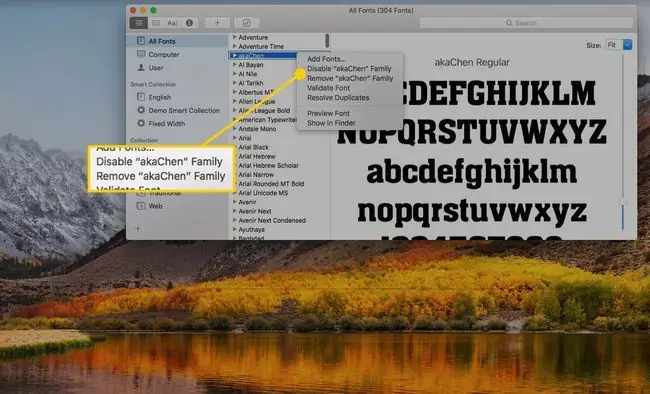
También puede deshabilitar una colección completa de fuentes, que es otra razón para organizar sus fuentes en colecciones. Por ejemplo, puede crear colecciones de fuentes de Halloween y Navidad, habilitarlas durante la temporada navideña y luego deshabilitarlas durante el resto del año. O bien, puede crear una colección de fuentes de script/manuscritas que activa cuando las necesita para un proyecto especial y luego las vuelve a desactivar.
Además de usar el Libro tipográfico para administrar sus fuentes, también puede usarlo para obtener una vista previa de las fuentes e imprimir muestras de fuentes.






